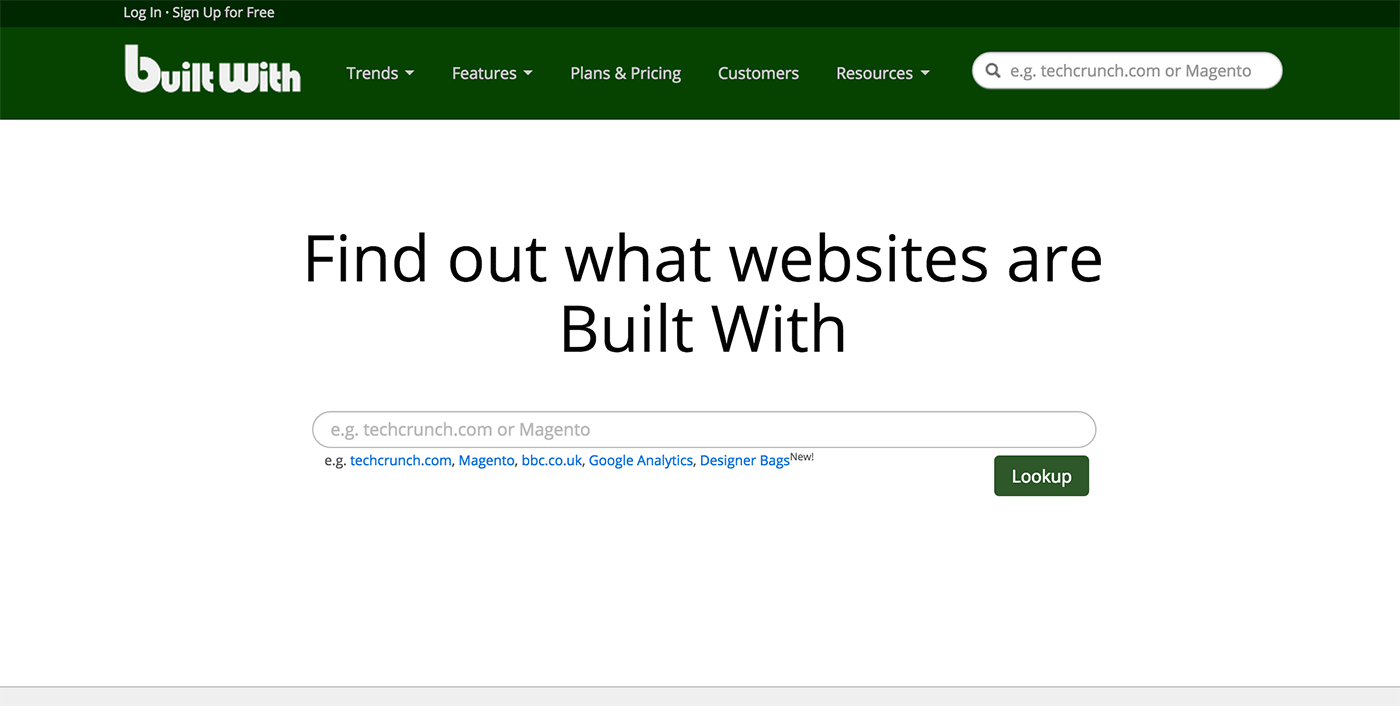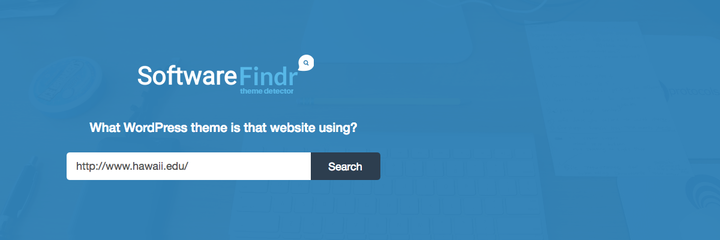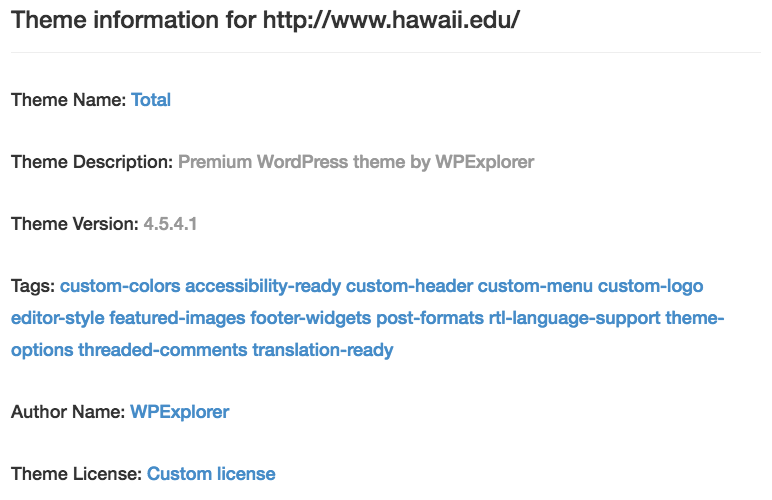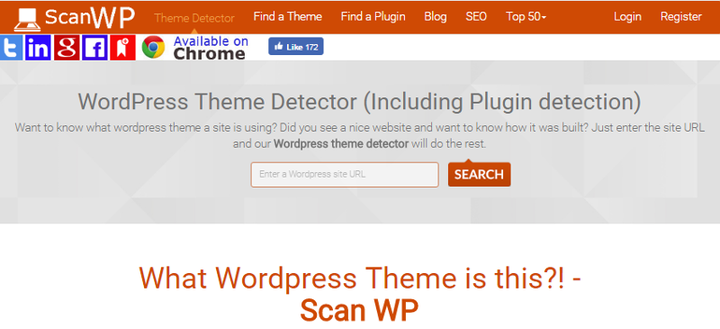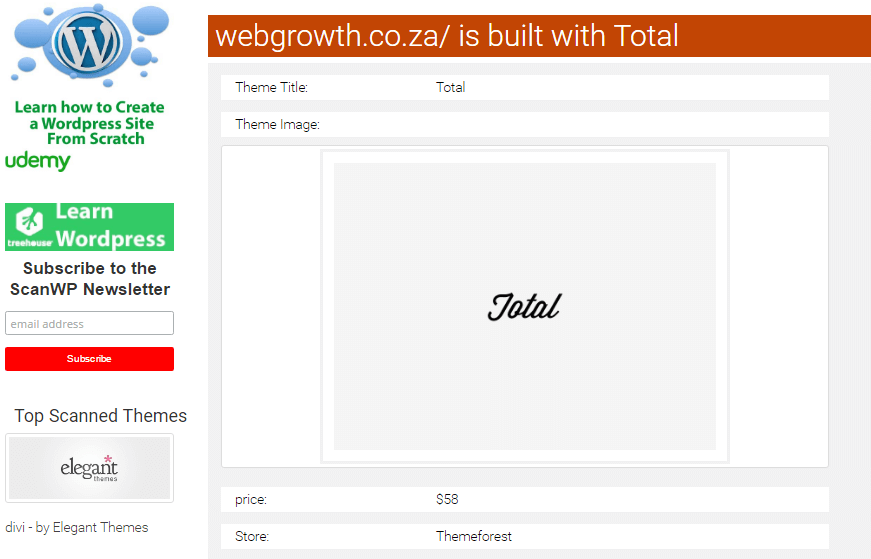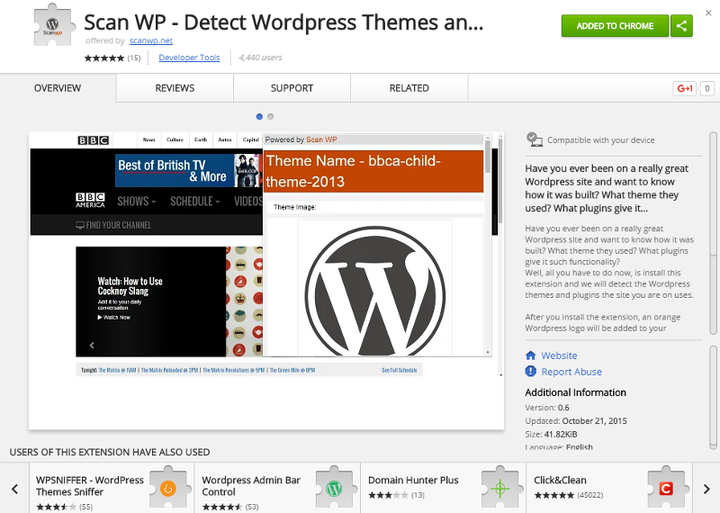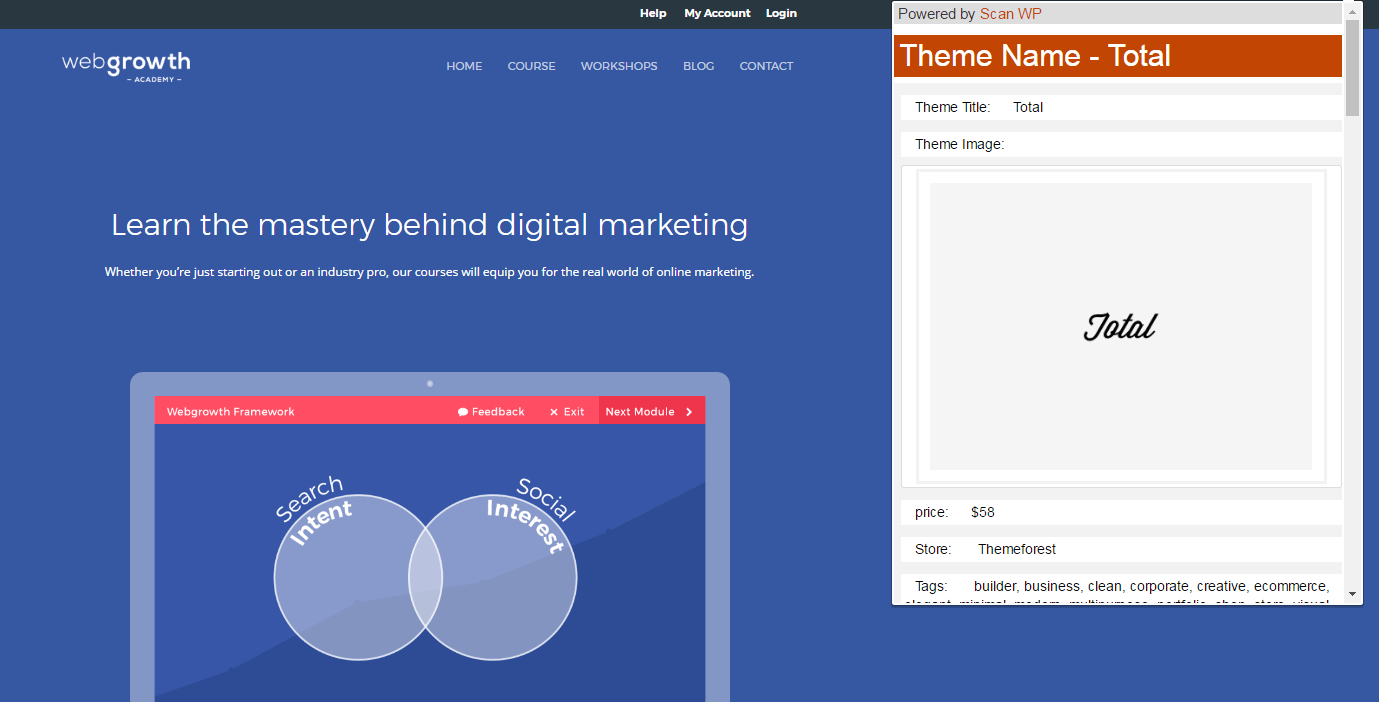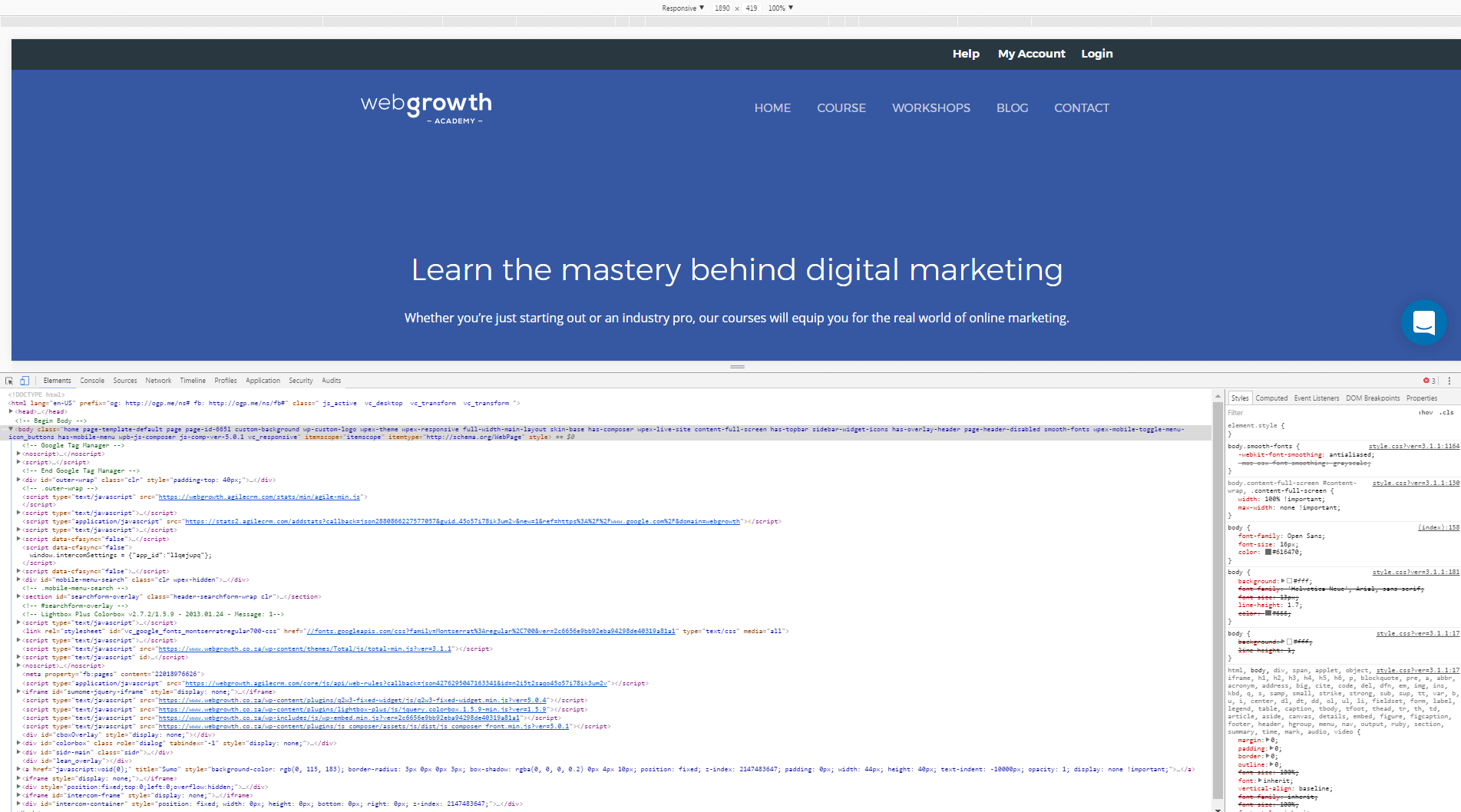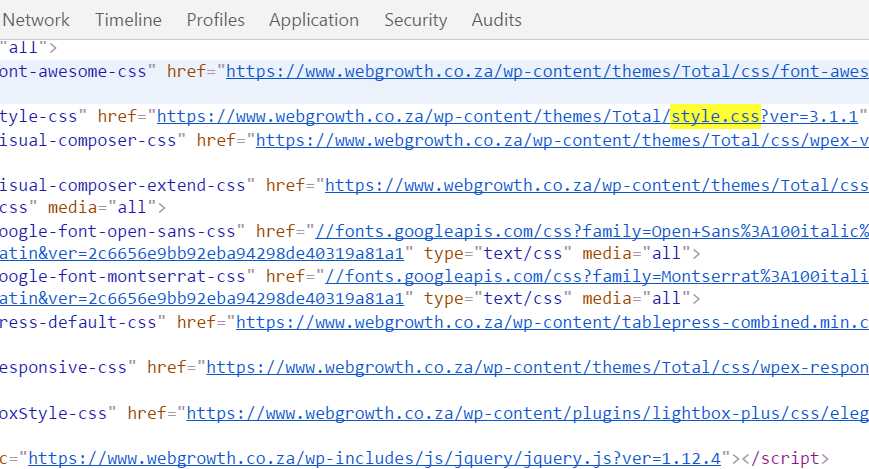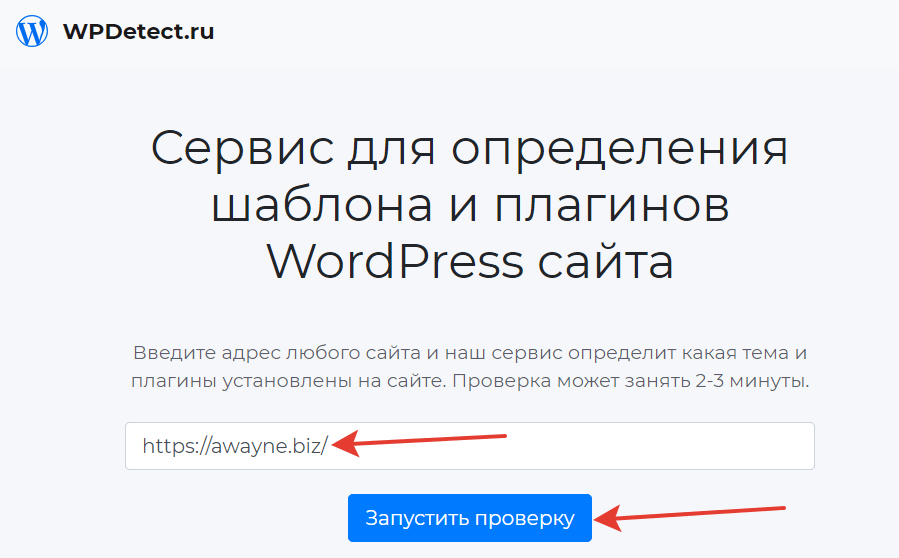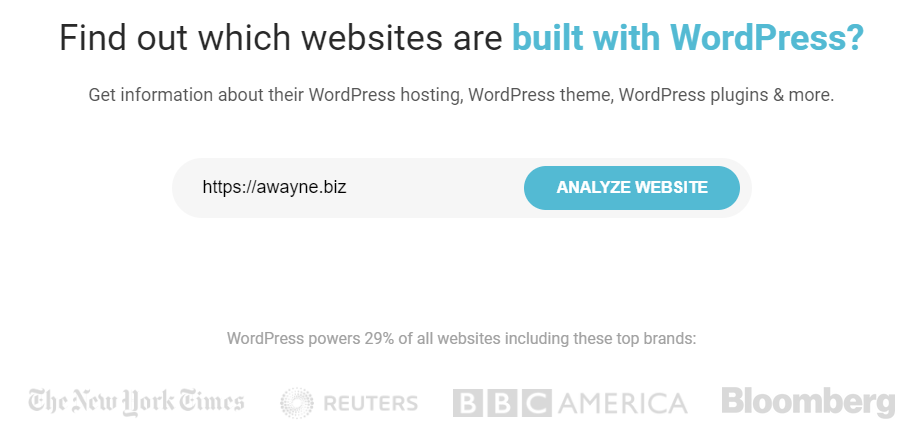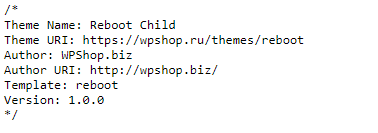узнать какие плагины используются на сайте wordpress
Как узнать, какие плагины используются на сайте WordPress
Как узнать, какие плагины использует WordPress-сайт? Давайте для начала посмотрим на то, когда может появиться такая необходимость. Допустим, вы столкнулись с сайтом, который оперирует тем или иным функционалом, и вам хочется воспроизвести этот функционал на своем ресурсе. Если бы только понять, какой плагин за это отвечает…
Первая вещь, про которую надо упомянуть: к сожалению, далеко не вся функциональность может быть реализована при помощи плагинов (некоторый функционал, к примеру, может быть встроен в саму тему). Также сразу заметим, что невозможно безошибочно выявить абсолютно все плагины, установленные на сайте – хотя для этого и существуют разные способы.
Мы начнем с рассмотрения самых простых методов и закончим достаточно сложными. Давайте посмотрим на то, какие инструменты имеются в нашем распоряжении.
Использование автоматических средств
Самый простой способ узнать, какие плагины используются на веб-сайте – это воспользоваться автоматическими системами обнаружения плагинов. К сожалению, такие инструменты не могут выявить абсолютно все плагины. Однако с этих инструментов начинать процесс обнаружения плагинов проще всего, поскольку они удобны в использовании и очень быстро справляются со своими задачами.
Самые популярные из этих инструментов: WordPress Plugin Checker, WPThemeDetector (сервис в основном ориентирован на обнаружение тем WordPress), What Theme Is That и Built With.
Чтобы получить некоторые представление о точности работы этих инструментов, попробуйте просканировать наш сайт, WinningWP. Мы используем порядка 15 плагинов; в лучшем случае эти инструменты могут обнаружить только 4 из них.
Также стоит упомянуть о том, что каждый из этих инструментов отличается собственным подходом к выявлению плагинов; некоторые могут обнаруживать определенные плагины, некоторые – нет. Таким образом, всегда стоит применять несколько инструментов в своей работе. Но даже если воспользоваться всеми инструментами, вы сможете обнаружить только 5 или 6 плагинов из 15, которые установлены на нашем сайте.
Ищем зацепки в коде
Все сайты используют HTML-код для вывода контента. Браузер видит этот код и выводит на экран его так, чтобы мы могли его распознать (в виде абзацев и изображений). Просмотреть и понять код не так трудно.
Давайте рассмотрим три способа поиска зацепок в коде, которые оставляют некоторые плагины. Мы будем пользоваться браузером Chrome (те же самые принципы будут работать и в других браузерах):
Ищем директорию плагина
Щелкните правой кнопкой мыши в любое место своего сайта (кроме изображений) и выберите пункт «View Page Source» (Просмотреть исходный текст) из выпадающего меню. Теперь сделайте быстрый поиск в результирующем коде по строке «wp-content/plugins/». После этого текста в коде может стоять название плагина (примечание: таких вхождений в коде может быть несколько, если на сайте имеется много плагинов).
Примечание: также можно попробовать провести поиск по стилевым таблицам или JS-файлам (провести поиск по «.css» или «.js» в коде), поскольку они могут содержать название плагина в своих именах.
Затем просто погуглите найденное название и получите плагин!
Ищем HTML-комментарии
Некоторые плагины оставляют свой собственный код на странице, обернутый в HTML-комментарии – Yoast’s SEO Plugin является прекрасным примером такого плагина. Используя метод с «View Page Source», описанный выше, прокрутите код и изучите строки с зеленым текстом – эти зеленые строки и являются HTML комментариями.
Если такие комментарии существуют, то по ним можно легко найти используемые плагины.
Изучаем определенные веб-элементы
Данный метод поиска плагинов – самый действенный и эффективный. Зачастую он срабатывает в том случае, когда остальные методы уже не работают.
При помощи Chrome наведите на определенную возможность страницы, которая вас интересует, и сделайте правый клик по ней. Выберите пункт «Проинспектировать элемент» из выпадающего меню, после чего вы получите экран, разделенный на две части. В одной части будет страница, а в другой – ее базовый код. Изучите код и попытайтесь найти имена ID или Class. Имена класса или идентификатора могут включать в себя название плагина, который отвечает за данную возможность.
Как показано на скриншоте выше, мы видим «div это аббревиатура от названия плагина, который генерирует связанные записи под каждой записью блога. Погуглив «jp-relatedposts», обнаруживаем, что плагин, который используется для данной возможности – Jetpack.
Некоторые предположения…
Можно ли предположить или угадать, какой плагин реализует определенную функциональность сайта? Да, в некоторых случаях можно.
Скажем, вам понравилась какой-то всплывающий функционал на странице, и приведенные выше методы выявления плагинов ни к чему не привели. Если вы не знаете, как описать эту функциональность, вы можете попробовать найти список плагинов (с помощью Google, к примеру), которые могут быть ответственны за создание этой возможности. Достаточно долгая затея, но все же стоящая попытки. Если вы смогли найти хотя бы один плагин, который делает нечто подобное, вы можете попробовать поискать в Google название этого плагина вместе со словом «alternatives», чтобы отыскать аналогичные плагины. Если вам повезет, вы сможете обнаружить именно тот плагин, который вам требуется.
Задать вопрос на форуме
Я знаю, это может выглядеть практически безнадежной затеей, но все же вы можете попробовать так сделать. К примеру, вы можете продемонстрировать тот сайт, функциональность которого вас заинтересовала, в группе Vk или на русскоязычном форуме WordPress. Возможно, вам подскажут нужный плагин. Даже если никто не знает, что это за плагин, всегда найдутся люди, которые посоветуют вам плагин, делающий нечто подобное.
Задать вопрос владельцу сайта
Да, вы всегда можете задать вопрос владельцу сайта. Некоторые владельцы веб-сайтов могут не иметь свободного времени, чтобы отвечать вам, однако некоторые все же помогут вам в ваших поисках. И они будут даже рады, что вы заинтересовались их сайтом!
3 способа узнать, какие темы и плагины WordPress используют ваши любимые сайты
Существует более 2,5 миллионов веб-сайтов на WordPress, и каждый день создается 500 новых сайтов. Тем не менее, многие из этих сайтов настолько отличаются друг от друга, что вы никогда не догадаетесь, что они используют одну и ту же систему управления контентом (CMS). Кажется невероятным, что владельцы веб-сайтов могут совершить такой подвиг.
Однако ответ на эту загадку прост. Доступны тысячи тем и плагинов WordPress – инструментов, которые дают каждому новому сайту возможность стать чем-то уникальным. Если вы узнаете, какие из этих тем и плагинов использовали ваши любимые веб-сайты для достижения своего внешнего вида и функциональности, вы узнаете, как достичь тех же результатов, которые они так впечатляюще отображают.
В этой статье мы порекомендуем набор инструментов для определения того, какие темы и плагины используются на ваших любимых сайтах, и покажем вам, как каждый из них работает. Мы сосредоточимся в основном на инструментах, доступных в чрезвычайно популярном браузере Chrome, но попутно упомянем и альтернативы для других платформ. Давайте начнем!
1 Поиск с помощью веб-детектора
Самый простой способ заглянуть за занавес веб-сайта – использовать веб-инструмент обнаружения. Их много, и большинство из них бесплатны и просты в использовании. Все, что вам нужно сделать, это ввести URL-адрес, а инструмент сделает все остальное.
Лучше всего начать с SoftwareFindr. Этот инструмент отлично справляется с предоставлением ключевой информации о том, какую тему WordPress использует сайт и как получить ее для себя.
Просто введите URL-адрес, который вы хотите проверить, нажмите для поиска, и вы увидите результаты. SoftwareFindr отобразит ссылку на тему, номер версии, описание, автора и условия лицензирования (обратите внимание: если проверяемый сайт не использует WordPress или он использует настраиваемую / настраиваемую тему, вы увидите вместо этого сообщение об ошибке).
ScanWP – это простой в использовании инструмент для обнаружения тем и плагинов WordPress.
Поскольку мы уделяем особое внимание веб-сайтам WordPress, другим вариантом является ScanWP. Если вы введете веб-адрес в строку поиска, вы получите следующие результаты:
Здесь вы можете увидеть, что веб-сайт Академии WebGrowth был создан с использованием нашей темы Total. Если вы прокрутите вниз, вы также обнаружите, что он использует плагин WPBakery Page Builder. Этот инструмент не покажет все плагины, которые использует сайт, но покажет вам один или два наиболее распространенных. Это также поможет вам определить, действительно ли просматриваемый веб-сайт создан на WordPress. Если это не так, вы получите сообщение, информирующее вас об этом факте.
Если вы хотите получить более подробную информацию о том, как был создан веб-сайт, вы также можете попробовать BuiltWith. Это похожий инструмент, но более сложный и технический по своей природе. Однако он может показывать вам информацию, выходящую далеко за рамки тем и плагинов, включая виджеты, хостинг-провайдеров и аналитическое программное обеспечение.
2 Установите приложение для обнаружения.
ScanWP также имеет приложение расширения для браузера, которое позволяет быстрее исследовать сайты WordPress.
ScanWP и BuiltWith – простые, но мощные инструменты. Однако они требуют, чтобы вы посетили внешний веб-сайт, чтобы найти нужную информацию. Может быть полезно иметь доступ к скрытым данным, пока вы все еще находитесь на рассматриваемом веб-сайте, особенно если вы собираетесь исследовать множество сайтов.
К счастью, вы можете установить приложение, которое будет интегрировано с вашим браузером и предоставит простой способ получить некоторые сведения о любом посещаемом вами сайте. Мы пока будем придерживаться ScanWP, поскольку они предлагают версию своего инструмента в качестве расширения для браузера. Просто установите его в Chrome – это бесплатно и займет всего минуту.
После его установки вы увидите новый значок в правом верхнем углу окна браузера. Этот значок будет меняться в зависимости от CMS веб-сайта, на котором вы находитесь. Если вы посещаете веб-сайт WordPress, вы увидите логотип WordPress (стилизованная буква «W»). Нажмите на этот значок, и вы увидите ту же информацию, которую мы нашли раньше:
3 Используйте инструмент проверки браузера.
С помощью инструмента проверки браузера Chrome вы можете легко увидеть код любого веб-сайта.
Однако, возможно, перечисленных выше инструментов вам недостаточно. В конце концов, они не показывают всю информацию о том, как был создан веб-сайт – например, они отображают только несколько плагинов, даже если на сайте, который вы просматриваете, используется дюжина. Если вы хотите углубиться, вы можете изучить фактический код сайта для получения дополнительных подсказок.
Это можно сделать в Firefox или Safari аналогичным способом. Если вам также интересны плагины, вам нужно проделать немного больше технической работы. Однако часто можно определить, какие плагины установлены на веб-сайте, с помощью инструмента проверки браузера. Этот последний метод, безусловно, самый сложный, но он может раскрыть наибольший объем информации.
Заключение
Поначалу создание веб-сайта на WordPress может показаться большой работой, особенно если вы хотите создать нечто большее, чем простой блог. К счастью, вам не нужно начинать с нуля. Изучение того, какие темы и плагины используют ваши любимые сайты, – это верный способ начать процесс и предоставить вам варианты, которые вы уже видели в действии.
Существует множество способов узнать, какие именно инструменты установлены на веб-сайте WordPress, чтобы вы могли учиться на решениях его разработчиков. Попробуйте использовать один из трех упомянутых нами методов для проверки ваших любимых сайтов.
У вас есть вопросы об исследовании веб-сайтов WordPress? Дайте нам знать в комментариях ниже!
Как определить установленные плагины на сайте с WordPress или Pentesting WordPress
Человек — существо любознательное и очень часто хочется покопаться в той или иной задачке. Это как в детстве, когда хотелось узнать как работает будильник. Думаю, что и у любого взрослого человека есть желание что-либо посмотреть изнутри- то что от него скрыто.
Но это все лирика. Речь же пойдет о том, как можно узнать какую тему и какие плагины использует тот или иной сайт на WordPress.
Предположим, мы увидели сайт, который нам очень понравился, далее с помощью средств сайтов, о которых я писал, определили, что CMS сайта WordPress. Далее мы можем попытаться узнать тему сайта и установленные плагины с помощью web-сервисов. Наиболее интересный из встреченных мной сервисов — это http://whatwpthemeisthat.com/. Интерфейс логичен и понятен.
Вбиваем в основное поле имя интересного нам блога и получаем результат.
Конечно понятно, что это не все плагины установленные на сайте и сервис делает проверку сайта на основе кода html страницы, но если не хотим лезть в код, то проще посмотреть таким вот образом.
Естественно,мы не остановимся на достигнутом и хотим узнать больше. В этом нам поможет утилита для pentest сайта на wordpress по названием wpscan. Сразу скажу, что кто никогда не работал с linux/unix системами и даже не хочет вникать могут радостно закрыть страницу, так как счас будет для них небольшой хардкор — данная утилита строго под linux!
Если у нас нет установленной linux-системы, мы можем скачать образ виртуальной машины VMware c утилитами для pentest под названием BackTrack.
Предварительно у нас должна быть установлена программа VMware Workstation, которую легко можно найти на торрентах. Итак зайдем на сайт http://www.backtrack-linux.org/ и перейдем в раздел Dounload, где выберем необходимый нам дистрибутив.
скачиваем дистрибутив Backtrack
После того как мы скачали дистрибутив запустим его в нашей виртуальной среде, для чего нам нужно сначала присоединить нашу скаченную виртуальную машину. Приведу просто последовательность скриншотов, на них все понятно, что нужно делать.
Создаем новую виртуальную машину
Перейдем на вкладку «Настройка оборудования» и удалим жесткий диск, чтобы присоединить жесткий диск с виртуальной машиной.
Удалим жесткий диск и присоединим уже из скаченного файла.
На данном этапе не имеет значения будем ли мы заниматься преобразованием или нет. Итак запустим виртуальную машину.
Имя пользователя root пароль toor
Вот таким вот образом мы смогли определить все плагины, установленные на сайте. Конечно задача утилиты wpscan абсолютно другая — она проверяет на уязвимость установленные на сайте плагины, но для наших целей ее тоже вполне достаточно.
Кстати, не забудьте провести пентест своего блога и посмотреть сколько уязвимостей и в каких плагинах вы имеете.
MnogoBlog
как создать сайт на wordpress, настроить и оптимизировать wordpress
Как узнать какие плагины использует сайт? – онлайн сервис whatwpthemeisthat.com
Здравствуйте, сегодня поговорим об одном интересном онлайн сервисе, позволяющим определить – какие плагины использует тот или иной сайт на движке wordpress.
Скачать исходники для статьи можно ниже
Сразу переходим на сайт данного онлайн сервиса:
Все просто – вводим url странички и данный сервис выдает нам какие плагины используются именно на данной страничке.
Например введем сайт – mnogoblog.ru.
Сервис whatwpthemeisthat.com определил тему моего сайта
А также нашел на страничке mnogoblog.ru использование следующих плагинов:
На моем сайте, в настоящее время стоит 19 активных плагинов.
Данный сервис определил 5 из них и указал на использование плагина для добавления социальных закладок (Socicon) – определить плагин он точно не сумел, так как для их добавления я пользовался онлайн сервисом share42.com.
Чтобы определить остальные плагины, которые использует мой сайт, нужно открыть его другие странички, например с выводом кода, давайте возьмем страничку:
Вот уже лучше – добавилось еще 2 плагина – Akismet и Syntaxhighlighter, последний как раз и выводит код с подсветкой синтаксиса.
Если бы мы задали сервису whatwpthemeisthat.com страничку без вывода кода, то он бы определил нам 7 плагинов, не указав плагин Syntaxhighlighter.
Вот в принципе и все!
Однако, также стоит упомянуть, что на данном сервисе есть статистика:
– Топ 50 наиболее часто используемых плагинов среди тех сайтов, которые были проверены данным ресурсом;
Для этого нужно в верхнем меню сайта whatwpthemeisthat.com выбрать пункт “Moust Popular” и его подпункт “Top wp plugins”:
– топ 10 наиболее часто используемых производителей wordpress тем для проверяемых сайтов.
Для этого нужно в верхнем меню сайта whatwpthemeisthat.com выбрать пункт “Moust Popular” и его подпункт “Top wp themes”:
Производители тем указаны ссылками на их сайты.
По моему мнению, отличный онлайн ресурс!
Похожие записи:
Как узнать какие плагины использует сайт? – онлайн сервис whatwpthemeisthat.com : 3 комментария
А я не очень-то понимаю, зачем мне знать, какие плагины работают на чужих сайтах? Тем более, что из 19 он показал всего 7…
С этим отлично справляются утилиты для пентеста типа wpscan, выдает весь список плагинов. Хотя конечно с ним нужно повозиться типа поставить ruby в линухе и т.д. За статью спасибо, если нужен простой обзор, то этот сайт вполне полезен.
Спасибо за инфо. Помог.
Добавить комментарий Отменить ответ
Для отправки комментария вам необходимо авторизоваться.
Как узнать шаблон сайта на WordPress
В этой статье я расскажу про несколько способов, которые помогут определить какая тема используется на том или ином сайте с WordPress. Почти все они помогут безошибочно определить шаблон, а некоторые из представленных сервисов позволят увидеть еще и плагины, которые установил владелец ресурса.
WPDetect — лучший способ узнать тему и плагины WordPress
Новый сервис от WPShop, который позволяет узнать какая тема и плагины установлены на сайте с WordPress. Функционал очень простой, нужно лишь зайти на сайт инструмента, ввести адрес и кликнуть по кнопке. Спустя несколько минут сервис выдаст все результаты.
Информация по шаблону и плагинам будут представлены в очень удобном виде. Помимо названия темы, вы также сможете увидеть разработчика, ссылку на официальный сайт и описание. Там же будут теги и используемая версия.
Все плагины, которые есть в каталоге WordPress будут иметь ссылку на свою страницу. Так что вы легко сможете установить себе аналогичные расширения после проверки.
Это самый простой и лучший способ узнать шаблон и плагины сайта на WordPress. Остальные варианты также могут использоваться, но этот — самый удобный.
IsitWP — инструмент для анализа сайта на WordPress
Простенький инструмент, который также помогает узнать шаблон на сайте с WordPress. Он имеет английский интерфейс и не всегда выдает актуальные данные. Тем не менее, использовать можно.
Нужно лишь зайти на официальную страницу инструмента, ввести адрес сайта и кликнуть по кнопке. Помимо используемого шаблона, IsitWP может показать хостинг и ссылку на WHOIS домена.
Ручной способ через код
Тут вам придется лезть в исходный код сайта, чтобы узнать какая тема на нем установлена. Не самый удобный метод, но он все же имеет место быть. Тем более, что этот способ позволит вам узнать шаблон, даже если владелец сайта изменил его название.
Открываем главную страницу, кликаем по любому месту сайта и в контекстном меню выбираем «Посмотреть код страницы» (прим. ред. в разных браузерах пункт имеет разные названия, но суть одна). Еще можно воспользоваться комбинацией клавиш [Ctrl]+[U].
Теперь открываем поиск с помощью комбинации [Ctrl]+[F] и вписываем туда (без кавычек): «Style.css».
Первыми же строчками там будет прописано название шаблона, его версия и ссылка на сайт разработчика. Если это дочерняя тема, то в поле Template будет название основного шаблона.
Заключение
Я рассказал о трех простых способах узнать шаблон WordPress чужого сайта. Надеюсь, что эта статья поможет вам получить необходимую информацию. Возможно есть и другие онлайн-сервисы, которые позволяют проверить тему чужого ресурса. Но я думаю, что перечисленных мной вполне хватит.